Spis treści
Föreställ dig frustrationen när du slår på din Dell-dator, bara för att mötas av det fruktansvärda meddelandet: "Inga startbara enheter hittades." Att se detta meddelande på din datorskärm kan förvirra dig och få dig att undra vad som gick fel. Det finns dock ingen anledning att få panik eftersom du inte är den enda som möter Dell-felet inga startbara enheter hittades .
EaseUS kommer att utforska orsakerna bakom det här problemet och gå igenom olika lösningar för att lösa problemet. Det kommer att ge en detaljerad steg-för-steg-guide för att lösa detta frustrerande problem. Håll dig till artikeln för att hitta mer om ett verktyg som kan lösa sådana problem utan problem.
Varför Dell inga startbara enheter hittades
Dell har inte hittat några startbara enheter är en besvärlig situation. Många användare har stött på liknande problem, och följande är ett typiskt fall:
Oroa dig inte. Innan vi fördjupar oss i lösningarna är det viktigt att förstå varför felet " Dell No Bootable Devices Found " uppstår. Det här avsnittet kommer att utforska de vanligaste orsakerna bakom felmeddelandet, vilket ger en omfattande förståelse för de potentiella bovarna. Orsaker och förklaringar till Dell Inga startbara enheter hittades
- 1. Felaktig startsekvens: Startsekvensen bestämmer i vilken ordning din dator söker efter startbara enheter. Om sekvensen är felkonfigurerad kan ditt system misslyckas med att upptäcka operativsystemet.
- 2. Systempartitionen är inte aktiv: Om systempartitionen är markerad som inaktiv, hittar datorn inte den nödvändiga startinformationen, vilket resulterar i felet "Inga startbara enheter hittades".
- 3. Starthårddisken är skadad: När startdisken blir skadad, kan systemet inte hitta de nödvändiga filerna för att starta uppstartsprocessen, vilket leder till felmeddelandet.
- 4. Korruption av intern hårddisk: Startprocessen avbryts när operativsystemet misslyckas med att komma åt nödvändiga filer från den skadade hårddisken.
- 5. Virusinfektion: Skadlig programvara eller virus, inklusive startprocessen, kan orsaka förödelse på din dators funktionalitet. Om ditt Dell-system blir infekterat med ett virus som riktar sig mot startsektorn eller kritiska startfiler, kan det göra att enheten inte kan starta ordentligt.
Om du är intresserad av samma ämne i anteckningsboken, klicka på länken nedan:
[FIXED]Ingen startbar bild hittades, bärbar dator kommer att stängas av
När du får felmeddelandet "Ingen startbar bild hittades, notebook kommer att stängas av", betyder det att du inte kan använda din dator. EaseUS tillhandahåller 6 effektiva korrigeringar genom professionell teknisk rådgivning och experimenterande.
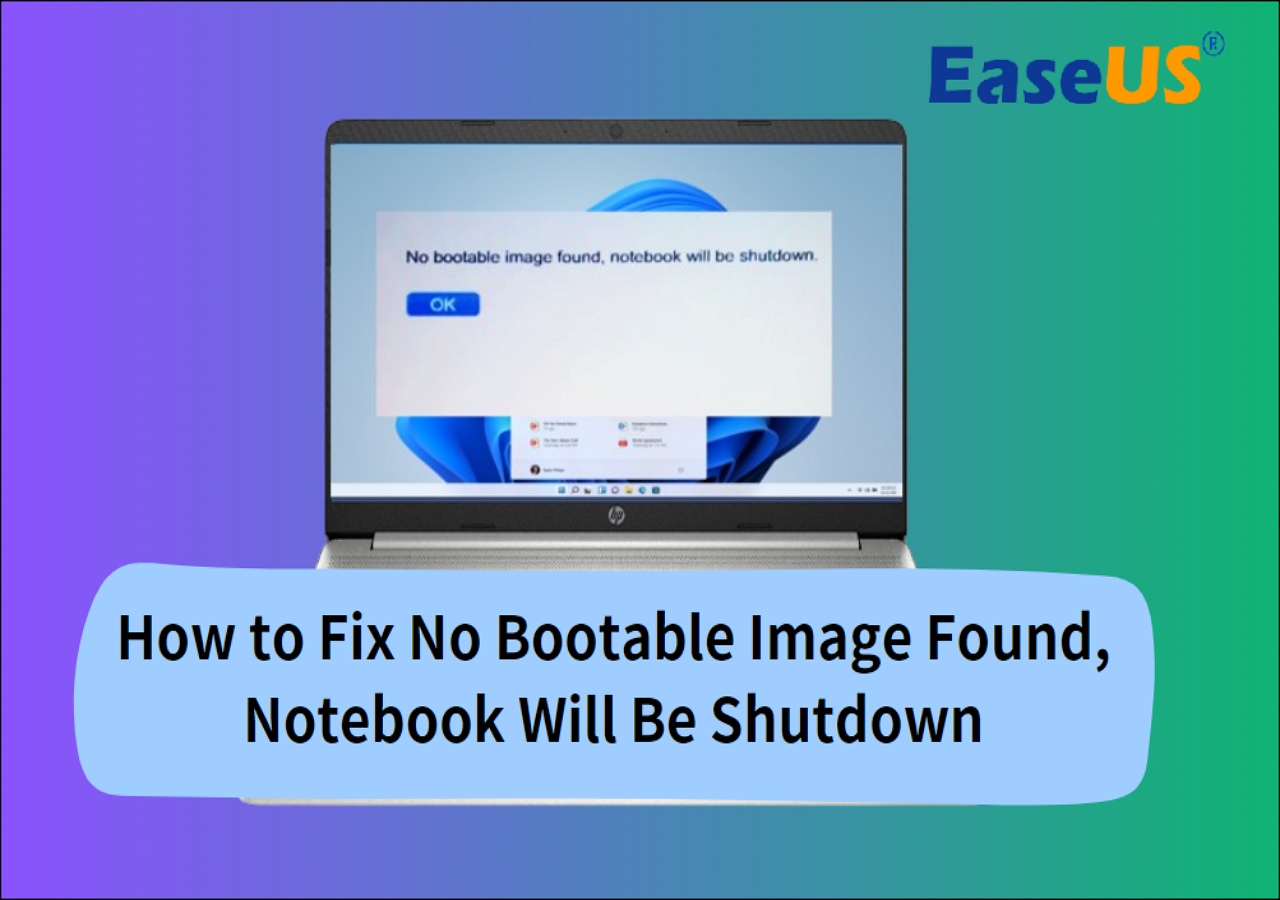
Nu när vi har utforskat orsakerna bakom felet " Dell inga startbara enheter hittades " är det dags att fördjupa sig i lösningarna. Om du tycker att den här artikeln är till hjälp för att lösa ditt fel, klicka på knapparna och dela den med fler personer.
Så här åtgärdar du Dell Inga startbara enheter hittades
Det här avsnittet presenterar en serie effektiva korrigeringar som hjälper dig att felsöka och lösa problemet. Följ steg-för-steg-instruktionerna nedan för att få igång din Dell-dator igen.
Fix 1. Starta Boot Repair
När din Dell-dator stöter på det fruktade felet "Inga startbara enheter hittades" är att initiera en startreparation det första steget för att lösa detta frustrerande problem. Denna lösning syftar till att diagnostisera och åtgärda eventuella underliggande problem som hindrar ditt system från att starta upp ordentligt. Genom att följa stegen som beskrivs nedan kan du börja på vägen till att återställa din Dell-dators startfunktion:
Steg 1: Sätt i din Windows-installationsskiva eller USB-enhet och starta om datorn. Tryck på startknappen enligt märket för bärbar dator/dator för att starta från installationsmediet när du uppmanas.
Steg 2: Välj dina språkinställningar och klicka på "Nästa". Klicka på "Reparera din dator" i skärmens nedre vänstra hörn. På följande skärm väljer du "Felsökning" följt av "Avancerade alternativ".
Steg 3: Välj slutligen "Startreparation" eller "Automatisk reparation" i "Avancerade alternativ". Följ instruktionerna på skärmen för att låta reparationsprocessen köras. Reparationsverktyget kommer att försöka åtgärda eventuella problem som hindrar din dator från att starta.

Läs också: Systemet kan inte hitta några startbara enheter
Fix 2. Välj rätt startenhet
Ett felaktigt val av startenhet är en av de vanligaste orsakerna bakom felet "Inga startbara enheter hittades" på din Dell-dator. När ditt system försöker starta måste det hitta enheten som innehåller operativsystemet. Om fel startenhet väljs eller prioriteras kommer systemet inte att hitta de nödvändiga filerna, vilket resulterar i ett felmeddelande. För att lösa det här problemet, följ stegen nedan för att säkerställa att rätt startenhet är vald:
Steg 1: Börja med att starta om din Dell-dator och trycka på BIOS-tangenten under startprocessen. Nyckeln skiljer sig beroende på din bärbara modell och kan vara F12, F2 eller Del. Tryck kontinuerligt på BIOS-tangenten tills BIOS-inställningen visas på skärmen.
Steg 2: Gå till avsnittet "Boot" eller "Boot Sequence" och granska listan över tillgängliga startenheter. Se till att enheten med OS är listad som den högst prioriterade startenheten.
Steg 3: Om rätt startenhet inte är listad eller inställd som första startalternativ, välj den och flytta den till toppen av startsekvensen. Detta kan göras med lämpliga "+" eller "-"knappar. Efteråt, avsluta BIOS och starta om systemet. 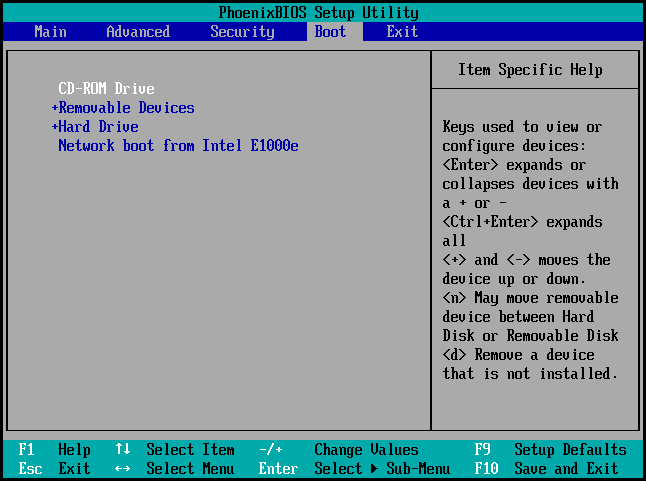
Fix 3. Kontrollera diskstatus
En annan potentiell orsak till din dators fel " Dell inga startbara enheter hittades " är en skadad eller felaktig hårddisk. För att bedöma diskens status och identifiera eventuella problem rekommenderar vi att du använder ett pålitligt diskhanteringsverktyg som EaseUS Partition Master . Denna kraftfulla programvara tillhandahåller olika funktioner som hjälper dig att diagnostisera och lösa diskrelaterade problem.
EaseUS Partition Master erbjuder funktioner som att kontrollera filsystemfel och utföra yttester. Dessa funktioner låter dig undersöka din disks hälsa och integritet, för att säkerställa att den är i optimalt skick för korrekt uppstart. Att åtgärda upptäckta fel eller problem ökar sannolikheten för att lösa startproblemet.
Följ sedan stegen för att kontrollera diskstatus genom att använda EaseUS Partition Master och åtgärda problemet med Dell inga startbara enheter hittades :
Vi rekommenderar starkt att du använder EaseUS Partition Master för att diagnostisera och åtgärda diskrelaterade problem som orsakar felet "Inga startbara enheter hittades". Dess användarvänliga gränssnitt, omfattande funktioner och kompatibilitet gör det till ett idealiskt verktyg för diskhanteringsuppgifter. Tveka inte att prova det för att lösa ditt startproblem och optimera din diskprestanda.
Fix 4. Bygg om MBR
Ibland kan en skadad eller skadad Master Boot Record (MBR) leda till felet "No bootable devices found" på din Dell-dator. Att bygga om MBR kan hjälpa till att lösa det här problemet. För att utföra denna korrigering rekommenderar vi att du använder EaseUS Partition Master, ett pålitligt verktyg för diskhantering som erbjuder en "Rebuild MBR"-funktion.
Funktionen "Rebuild MBR" i EaseUS Partition Master låter dig reparera eller återskapa MBR, vilket är avgörande för att starta upp din Dell-dator korrekt. Med den här funktionen kan du fixa MBR-relaterade problem som kan orsaka felet "Inga startbara enheter hittades".
Nedan ges de förenklade och detaljerade stegen för att återuppbygga MBR med EaseUS Partition Master:
Med tanke på de omfattande funktionerna hos EaseUS Partition Master uppmuntrar vi användare att utforska dess olika funktioner utöver diskstatuskontroll. Den erbjuder värdefulla verktyg för partitionshantering, säkerhetskopiering av data, diskkloning och mer. Genom att använda denna kraftfulla programvara kan du effektivt hantera dina diskar och förbättra din Dell-dators övergripande prestanda.
Fix 5. Byt ut Dells hårddisk
När alla tidigare försök att lösa felet "Inga startbara enheter hittades" på din Dell-dator har visat sig misslyckas, kan det tyda på ett allvarligt maskinvaruproblem med hårddisken. I sådana fall blir det en gångbar lösning att byta ut hårddisken för att återställa systemets funktionalitet. Det är dock viktigt att närma sig denna fix med försiktighet, eftersom det innebär fysiska hårdvaruförändringar och potentiell förlust av data.
Innan du fortsätter med ett hårddiskbyte är det viktigt att prioritera säkerheten för dina data. Ta dig tid att säkerhetskopiera alla dina viktiga filer och dokument till en extern lagringsenhet. Detta steg säkerställer att du fortfarande kan hämta värdefull information även om dataförlust inträffar under ersättningsprocessen. Använd följande guide för att lära dig mer om hur du byter ut Dells hårddisk.
Hur man byter hårddisk i Dell Laptop [Steg-för-steg]
Det här avsnittet är tillägnat dig att ge dig en steg-för-steg-guide om hur du byter hårddisk i Dells bärbara dator, tillsammans med den bästa kloningslösningen för att flytta dina data.
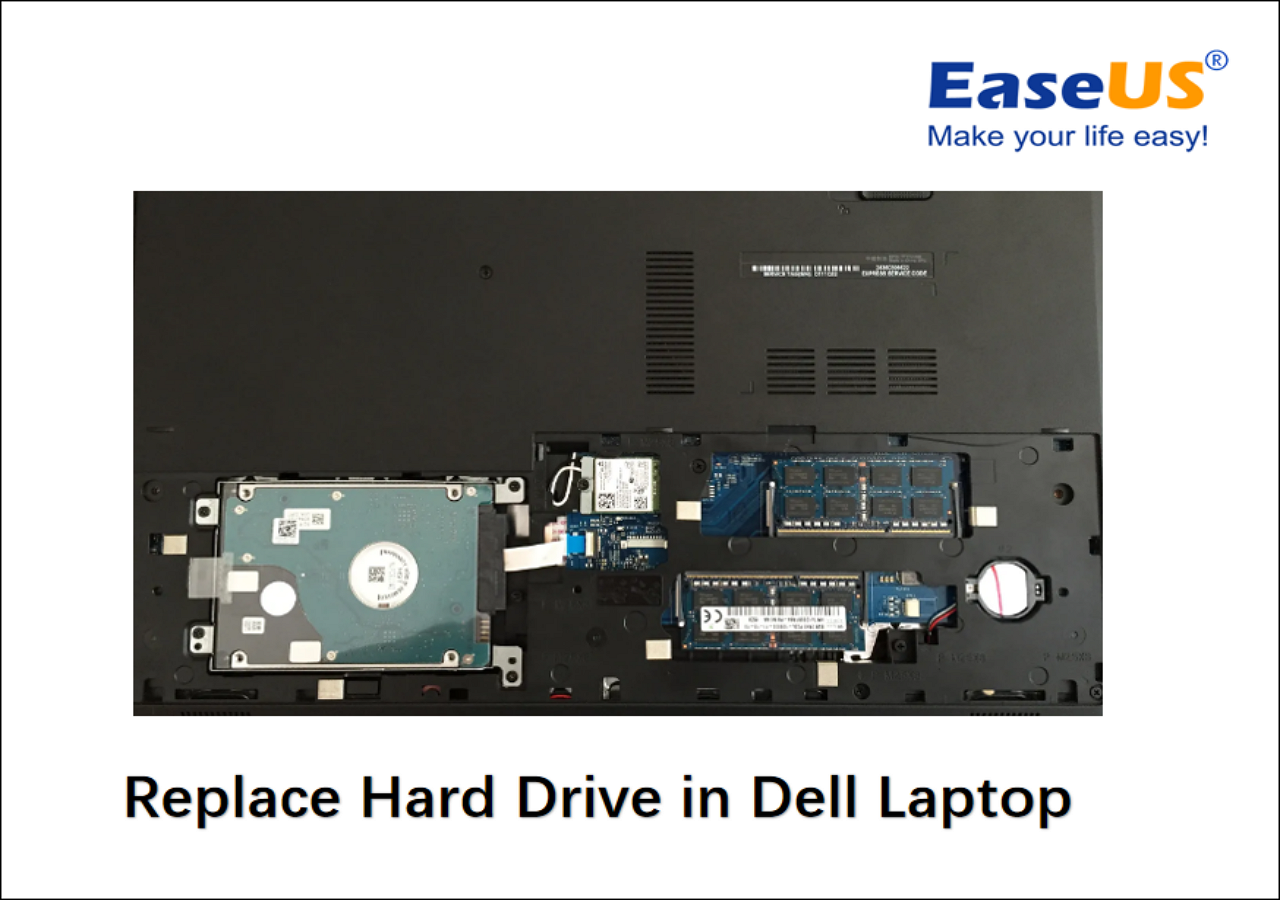
Slutsats
I den här omfattande guiden har vi tagit upp det frustrerande felet " Dell inga startbara enheter hittades " som datoranvändare kan stöta på. Vi undersökte de olika orsakerna bakom det här felet, inklusive felaktig startsekvens, inaktiv systempartition, skadad starthårddisk, problem med den interna hårddisken och virusinfektioner. Genom att förstå dessa orsaker kunde vi tillhandahålla effektiva lösningar för att felsöka och lösa problemet.
Vi presenterade steg-för-steg-instruktioner för flera korrigeringar, inklusive att starta startreparation, välja rätt startenhet, kontrollera diskstatus, bygga om MBR och, som en sista utväg, byta ut Dells hårddisk. Varje lösning förklarades i detalj för att hjälpa användare att navigera framgångsrikt i felsökningsprocessen.
Bland de lösningar som presenterades, stack ett verktyg ut för sina omfattande diskhanteringsmöjligheter – EaseUS Partition Master. Denna programvara erbjuder ett användarvänligt gränssnitt som låter användare kontrollera diskstatus, reparera filsystemfel, utföra yttester och bygga om MBR. Det ger en pålitlig lösning för att diagnostisera och lösa olika diskrelaterade problem.
Vanliga frågor om Dell Inga startbara enheter hittades
Om du fortfarande har frågor eller behöver ytterligare förtydliganden om felet " Dell inga startbara enheter hittades " har vi sammanställt svar på vanliga frågor nedan. Känn dig fri att utforska svaren och hitta lösningar på dina specifika frågor.
1. Vad betyder det när en bärbar dator säger "Inga startbara enheter hittades"?
När din bärbara dator visar felmeddelandet "Inga startbara enheter hittades" kan inte datorn hitta någon lagringsenhet som innehåller nödvändiga filer för att starta operativsystemet. Detta kan hända på grund av olika orsaker, som felaktigt val av startenhet, skadade startsektorer eller felaktiga hårdvaruanslutningar.
2. Hur fixar jag "Inga startenheter hittades" på Windows?
För att fixa felet " No boot devices found " i Windows kan du prova följande steg:
Steg 1: Se till att rätt startenhet är vald i BIOS- eller UEFI-inställningarna. Kontrollera anslutningarna mellan lagringsenheten (hårddisk eller SSD) och moderkortet.
Steg 2: Kör en start eller automatisk reparation med en Windows-installationsskiva eller USB-enhet. Bygg om Master Boot Record (MBR) med hjälp av specialiserade verktyg eller kommandon. Utför dessutom en ren installation av Windows om allt annat misslyckas.
3. Hur startar jag upp i Dell i BIOS?
Följ dessa steg för att starta upp BIOS-inställningarna på en Dell-dator:
Steg 1: Starta om din Dell-dator. Leta efter nyckelprompten som visas på skärmen under uppstart (vanligtvis F2, F12 eller Del) och tryck på den flera gånger.
Steg 2: Detta kommer in i BIOS- eller UEFI-inställningsmenyn, där du kan konfigurera olika inställningar relaterade till din dators hårdvara och startalternativ. Navigera genom BIOS-inställningarna med hjälp av piltangenterna, gör nödvändiga ändringar och spara dina inställningar innan du avslutar.
Powiązane artykuły
-
Verktyg för reparation av SD-kort - 10 sätt att åtgärda skadat minneskort
![author icon]() Joël/2024/10/18
Joël/2024/10/18
-
Hur man reparerar och återställer otilldelat utrymme på ett USB/SD-kort
![author icon]() Joël/2024/12/22
Joël/2024/12/22
-
Hur man ställer in SSD som startenhet [2022 uppdaterad]
![author icon]() Joël/2024/09/11
Joël/2024/09/11
-
Hur man installerar Windows 11/10 på extern hårddisk [2 sätt]
![author icon]() Joël/2024/09/11
Joël/2024/09/11
